画像の透かしとは何か、および透かしを追加または削除する方法
今日では、Facebook、Instagram、Twitter、Pinterest などの有名なソーシャル メディア プラットフォームで、投稿された画像に透かしが入った多くの写真を見ることができます。 「画像に透かしを追加する目的は何ですか?」と尋ねるかもしれません。 「自分用に追加する必要がありますか?」 インターネット上でこれらの質問が飛び交っているため、このガイドポストでは、画像に透かしを入れることの重要性、画像に透かしを追加する方法、および 写真の透かしとは.
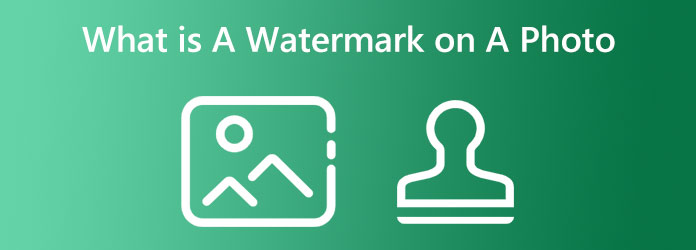
パート 1. 写真の透かしとは
透かしは、写真やビデオに重ねられたロゴ、タイムスタンプ、日付スタンプ、テキスト、または画像です。 多くの編集者は、出力がコピーされるのを防ぐために、画像に透かしを入れます。 さらに、透かしは通常、デジタル作品を使用して成果物や利益を保護することを重視するフォト バンクや機関によって使用されます。 通常、透かしは画像の隅にあり、画像の中央にある場合もあります。 前述のように、透かしは、ロゴ、テキスト、画像、またはスタンプの形式にすることができます。 また、画像に透かしが含まれていると、他のユーザーがその画像を使用できないようにすることができます。 写真の透かしとは何かがわかったので、次に画像に透かしを追加する理由に進みましょう。
パート 2. 写真に透かしを追加する理由
企業、機関、人々がインターネットに投稿する画像に透かしを追加する理由はいくつかあります。 そして、これらのさまざまな理由により、人々はさまざまなプラットフォームに投稿したい写真に透かしを入れるよう促されます. この部分では、人々が写真に透かしを追加する理由を示します。
1 マーケティング目的のために
多くの編集者や写真家は、画像に透かしを追加することがマーケティングに役立つと考えています。 アカウントまたはポートフォリオのすべての写真に透かしまたはロゴが含まれているとします。 その場合、特に画像が口コミで広まったり人気が高まったりした場合に、インターネット全体でブランドを構築して鳴らすのに役立ちます.
2. 誰が撮ったか特定しやすい
インターネットで見るほとんどの写真は、その画像を撮影した人物が所有しています。 ただし、画像に透かしを追加しない限り、誰が画像を撮ったかを特定することはできません。 ただし、キャプチャした画像に透かしを追加すると、画像に名前やブランドが表示されると、人々があなたを識別しやすくなります.
印刷コストで販売するのに最適です
写真家、特に結婚式やポートレートの専門家は、サンプル画像に透かしを追加してクライアントに送信します。 写真家がこれを行うのは、印刷がクライアントに提供するパッケージの一部であるためです。 また、送信したサンプルが使用されないようにするために、透かしを追加する必要があります。 そのようにして、カップルは透かしなしであなたのパッケージを利用するように促されます.
あなたはあなたの仕事に対してクレジットされます
一部の写真家は、透かしをアーティストの署名と見なしています。 透かしはまた、写真があなたのものであることを象徴し、あなたのクレジットが表示されます。
パート 3. Photoshop を使用して画像に透かしを追加する方法
写真の透かしとは何かがわかったので、写真に透かしを追加する手順を説明します。 多くの人が混乱しており、画像に透かしを追加する方法を知りません. そして、あなたがその中にいるなら、記事のこの部分はあなたにとって役に立ちます. また、この部分では、最高のアプリケーションの XNUMX つを使用して、画像に透かしを追加します。
Adobe Photoshop は、画像を強化するために使用できる最も有名な写真編集アプリケーションの XNUMX つです。 このアプリケーションは、その編集ツールと機能により有名になりました。 さらに、その品質と機能により、多くの専門家がこの写真編集アプリを使用しています。 プロジェクトにレイヤーを追加すると、画像に透かしを追加できます。 ただし、多くのユーザーは、操作が難しい機能を備えているため、Photoshop を使用して画像に透かしを追加するのに苦労しています。 それにもかかわらず、Photoshop は、画像に透かしを追加するために使用できる主要な写真編集アプリケーションの XNUMX つです。 さらに、Windows、macOS、Linux などのすべてのオペレーティング システムでダウンロードできます。
ステップ 1 Adobe Photoshop で写真を開き、クリックして新しいレイヤーを作成します。 レイヤー>新規>レイヤー、レイヤーに透かしという名前を付けて、 OK
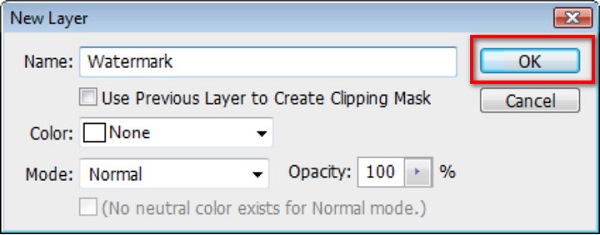
ステップ 2 新しいレイヤーを作成したら、それを選択して テキスト 道具。 次に、画像の任意の場所をクリックして、透かしを入力します。
ステップ 3 テキスト透かしのフォントを変更するには、 テキスト ツールを再度実行し、透かしを強調表示します。 使用 ツールバー 透かしのフォントと色を変更します。 好みに応じて透かしのフォント サイズを変更することもできます。

ステップ 4 次に、透かしを画像の隅に配置して、透かしのように見せます。 ファイナライズするには、 不透明度を 30% ~ 50% より繊細にするために。
パート 4. 写真から透かしを削除する方法
画像に透かしを追加することが重要である理由はいくらでもありますが、これらの透かしを望まない人がいることは否定できません。 あなたが画像の透かしに気を取られやすい人なら、解決策があります。
画像に配置された透かしに簡単に気が散ってしまう人もいます。 また、透かしが写真のコンテンツをブロックして台無しにすることがあります。 したがって、 Tipard透かしリムーバー無料オンライン 画像の厄介な透かしを削除するのに役立ちます。 デバイスに透かしを含む画像がある場合、Tipard Watermark Remover は透かしを削除するために使用できるツールです。 さらに、初心者が画像から透かしを簡単に削除できるシンプルなユーザー インターフェイスを備えています。 また、PNG、JPG、JPEG などのすべての画像形式もサポートしています。
Watermark Remover Free Online を使用して写真から透かしを削除する方法:
ステップ 1 アクセスするために Tipard透かしリムーバー無料オンライン、検索ボックスで検索するか、リンクをクリックしてすぐにメイン ページに移動します。 クリック 写真を選択 ボタンをクリックして、透かし付きの画像をアップロードします。
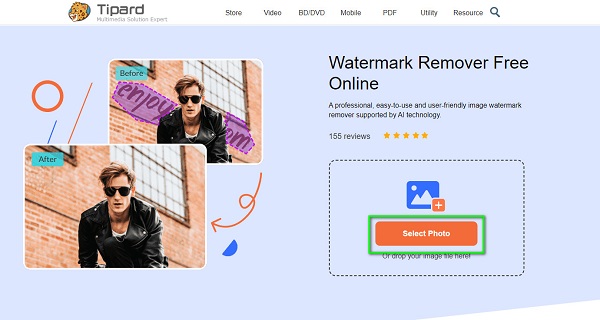
ステップ 2 次に、好みの削除ツールを選択します。 から選択できます 多角形、なげなわ、 & ブラシ. 完全に覆われるまで透かしをなぞります。 次に、 削除します ボタンをクリックして透かしを消去します。
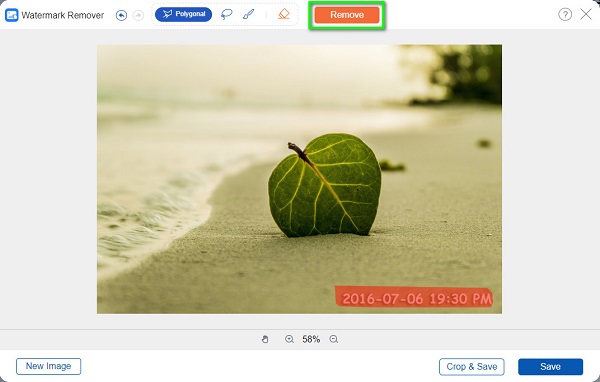
ステップ 3 結果を確認したら、 Save ここからデバイスに出力を保存するためのボタン 画像透かしリムーバー.
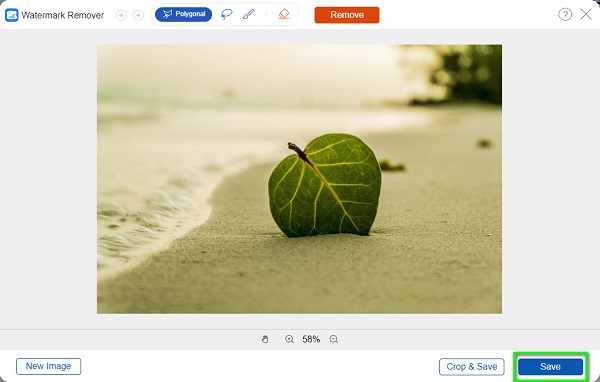
パート 5. 写真の透かしとは何かに関するよくある質問
スタンプ透かしとは?
スタンプの透かしは、画像または文字に埋め込まれたり配置されたりする文字またはパターンです。 多くの古い米国の手紙には、線または二重線の形の切手透かしが含まれています。
なぜ透かしと呼ばれるのですか?
透かしという用語は、紙を作る湿紙段階でデザインが作成されるアルゴリズムに由来します。 また、湿った場所に似ていることから透かしとも呼ばれます。
デジタル画像の透かしとは何ですか?
デジタル画像透かしは、透かしデータを画像に配置し、後で透かしを入れた製品から抽出する方法です。
まとめ
この記事には、以下に関する必要な情報がすべて含まれています。 写真の透かしとは. この投稿を書き終えたら、画像に透かしを追加する方法がわかります。 ただし、画像の透かしを削除したい人の中にいる場合は、 Tipard透かしリムーバー無料オンライン.







